
AMD Virtualization yani AMD sanallaştırma nedir, işlemcim sanallaştırmayı destekliyor mu, sanallaştırma nasıl açılır gibi soruların cevaplarını yazımızda sunuyoruz.
Sanallaştırma (Virtualization), gerçek bir donanımdan soyutlanmış olarak sanal bir ortam oluşturulmasıdır.
Sanallaştırma, fiziksel bir bilgi işlem ortamı yerine simülasyon uygulanmış bir ortam oluşturur ve bu soyutlama katmanını oluşturmak için yazılımları kullanır. Bu katman, tek bir bilgisayarın işlemci, bellek, depolama alanı gibi donanım öğelerinin birden çok sanal bilgisayara bölünmesini sağlar ve bunlar genellikle Sanal Makine (Virtual Machine) (VM) olarak adlandırılır.
Sanallaştırmanın en çok kullanıldığı alanlardan biri işletim sistemleridir. İşletim sistemi sanallaştırması, aynı bilgisayar üzerinden ana işletim sistemi dışında çok sayıda işletim sisteminin oluşturulmasına ve kullanılmasına olanak tanır.
Sanallaştırma (Virtualization) yapmanın donanım üzerinde herhangi bir zararı bulunmamakta olup Sanallaştırma (Virtualization) doğru bir şekilde yapılırsa güvenlik açısından da herhangi bir sakınca doğurmamaktadır.
AMD işlemcim Sanallaştırmayı destekliyor mu?
Sanallaştırma teknolojisi AMD işlemcilerde AMD-V olarak isimlendirilmektedir.
AMD kullanıcıları AMD Virtualization Technology and Microsoft Hyper-V System Compatibility Check Utility (Sanallaştırma Teknolojisi ve Microsoft Hyper-V Sistem Uyumluluk Denetimi Yardımcı Programı) ile işlemcilerinin sanallaştırmaya uygun olup olmadığını denetleyebilirler.
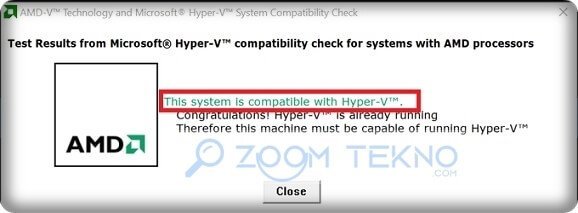
AMD Virtualization Technology and Microsoft Hyper-V System Compatibility Check Utility yardımcı programını buraya tıklayarak indirebilirsiniz.
AMD Sanallaştırma (AMD Virtualization) nasıl açılır?
AMD işlemciyi sanallaştırmak için;
- Bilgisayarı açarken DEL yada F2 tuşuna basarak BIOS’a girin.
- F7 tuşu ile Gelişmiş Mod (Advance Mode)’a girin.
- Gelişmiş (Advanced) >İşlemci Yapılandırma (CPU Configuration) > SVM Etkin (Enable) konumuna getirin.
- F10 ile kaydedip çıkın.
Bilgisayarınızı kapatın ve yeniden başlatırken DEL yada F2 tuşuna basarak BIOS’a girin.
F7 tuşu ile Gelişmiş Mod (Advance Mode)’a girin.
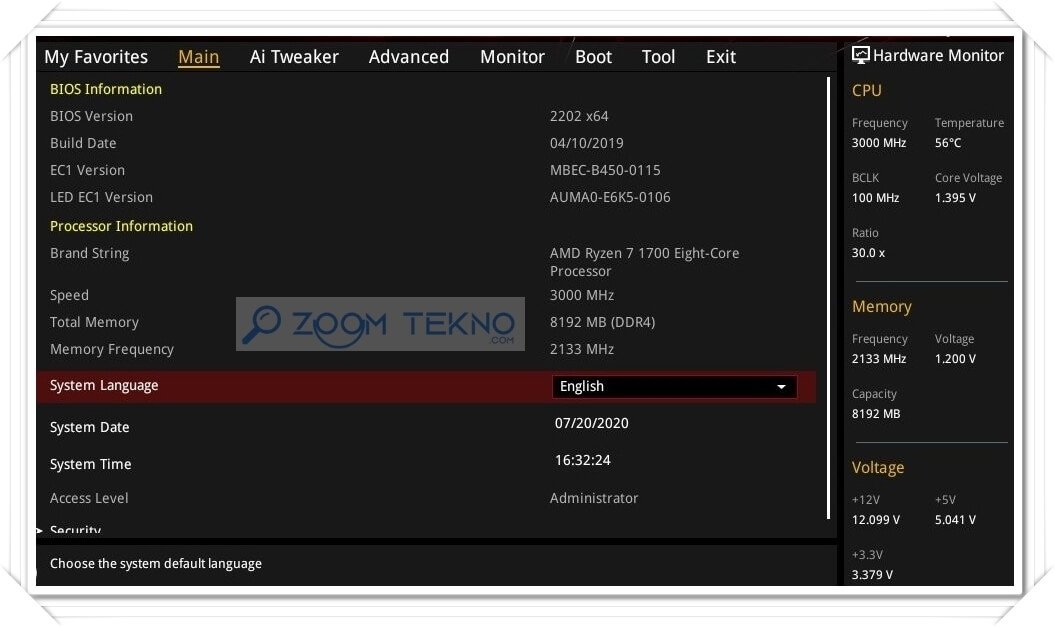
Gelişmiş (Advanced) > İşlemci Yapılandırma (CPU Configuration) seçeneklerine girin.
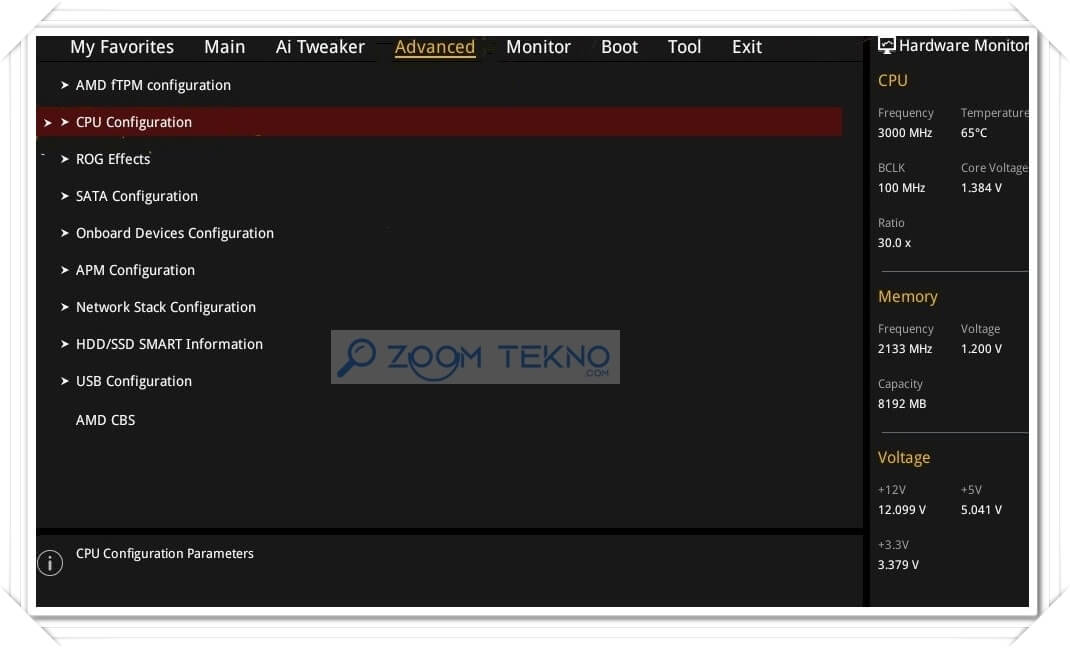
SVM Modu (SVM Mode) > Etkin (Enable) konumuna getirin.
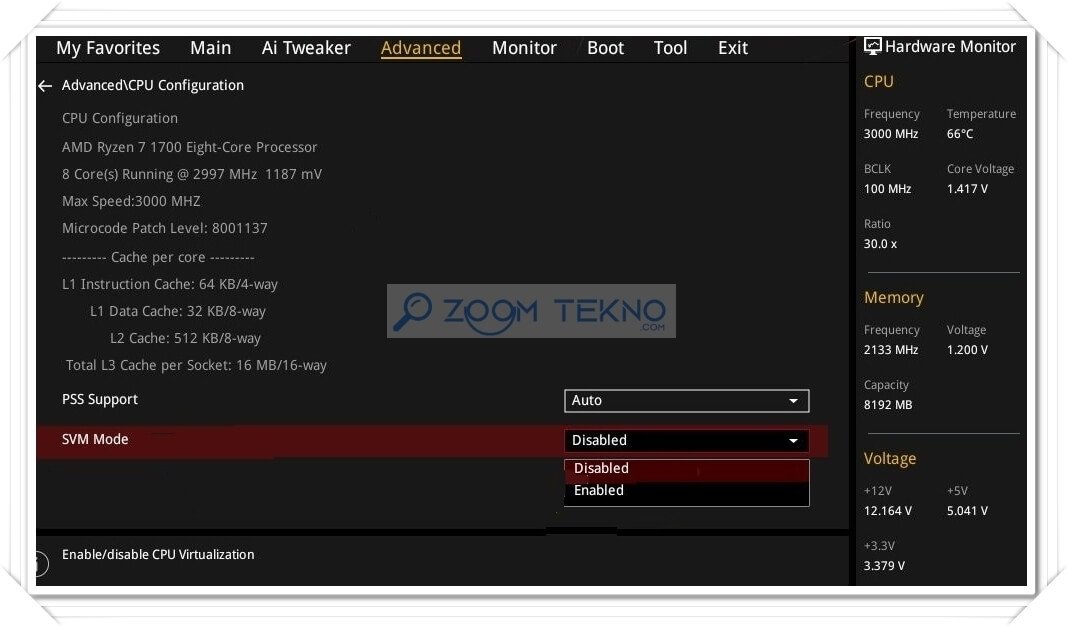
(İşlemci Yapılandırma /CPU Configuration kısmında SVM Modu/SVM Mode seçeneği bulunmuyorsa işlemciniz sanallaştırmaya uygun değil demektir.)
F10 Tuşu ile kaydedip sistemi yeniden başlatın.
AMD Ryzen işlemcileri arasında karşılaştırma ve en doğru seçimi yapabilmeniz AMD Ryzen işlemci sıralaması‘na buradaki yazımızdan ulaşabilirsiniz.
Sanallaştırma nedir?
Sanallaştırma (Virtualization), gerçek bir donanımdan soyutlanmış olarak sanal bir ortam oluşturulmasıdır.
Sanallaştırma ne işe yarıyor?
İşletim sistemi sanallaştırması, aynı bilgisayar üzerinden ana işletim sistemi dışında çok sayıda işletim sisteminin oluşturulmasına ve kullanılmasına olanak tanır.
Sanallaştırma zararlı mı?
Sanallaştırma (Virtualization) yapmanın donanım üzerinde herhangi bir zararı bulunmamaktadır.
Sanallaştırma güvenli mi?
Sanallaştırma (Virtualization) doğru bir şekilde yapılırsa güvenlik açısından bir sakınca doğurmamaktadır.
AMD-V nedir?
Sanallaştırma teknolojisi AMD işlemcilerde AMD-V olarak isimlendirilmektedir.
AMD CPU sanallaştırma destekliyor mu?
AMD kullanıcıları AMD Virtualization Technology and Microsoft Hyper-V System Compatibility Check Utility (AMD Sanallaştırma Teknolojisi ve Microsoft Hyper-V Sistem Uyumluluk Denetimi Yardımcı Programı) ile işlemcilerinin sanallaştırmaya uygun olup olmadığını denetleyebilirler.
AMD-V nasıl indirilir?
AMD Virtualization Technology and Microsoft Hyper-V System Compatibility Check Utility yardımcı programını buraya tıklayarak indirebilirsiniz.